1、打开wps文字,进入其主界面中;
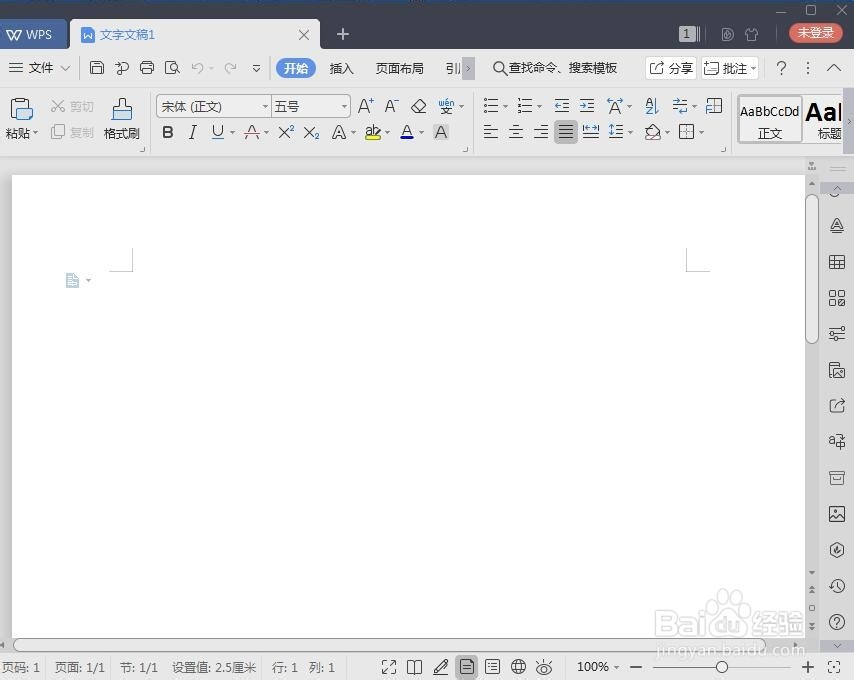
2、点击wps文字的插入菜单;
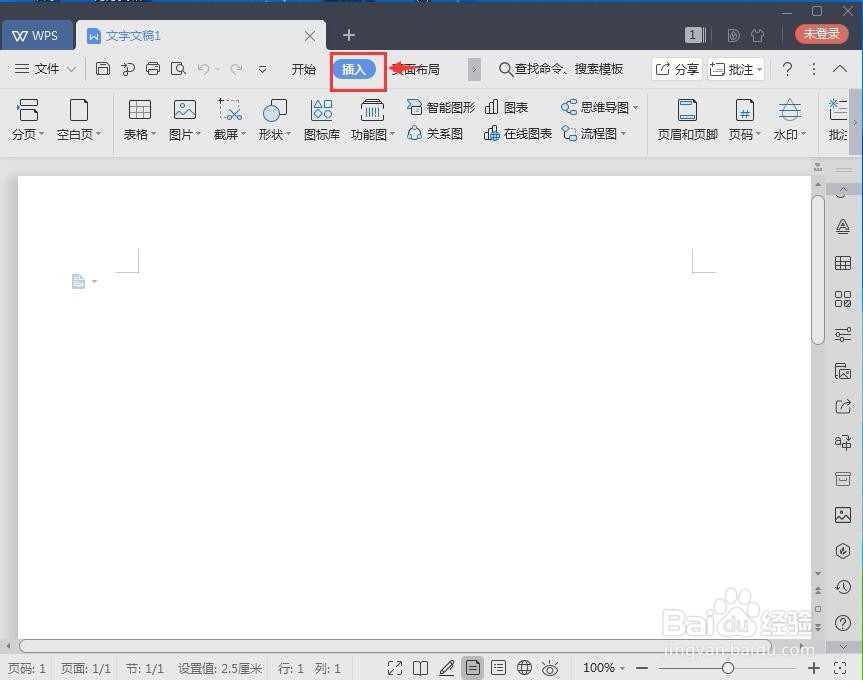
3、点击表格,在出现的表格中用鼠标划过,定义好要绘制表格的行数和列数,如4行7列;
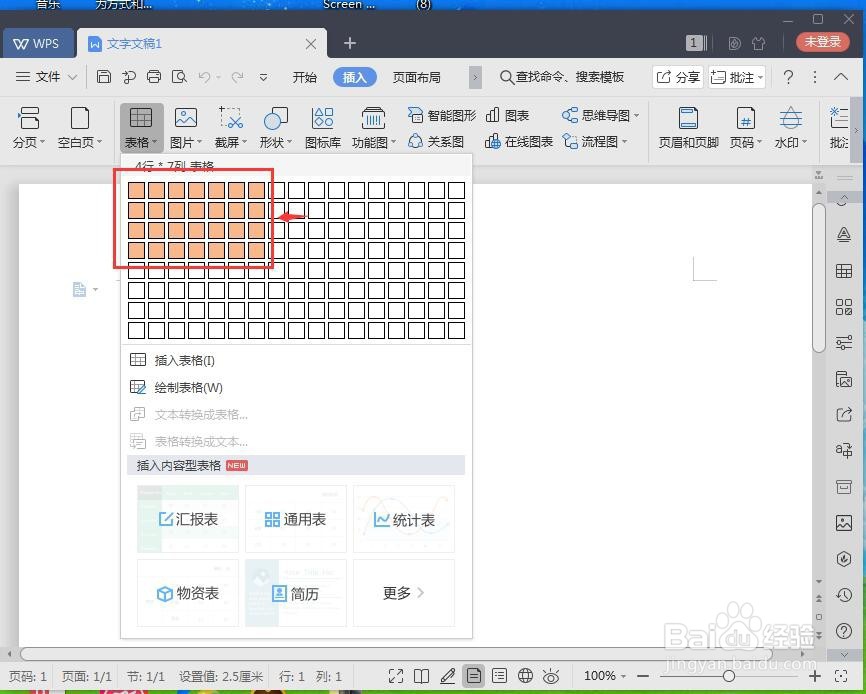
4、我们就迅速创建好了一个4行7列的表格,这种方法适宜于创建规则的行数和列数较少的表格;
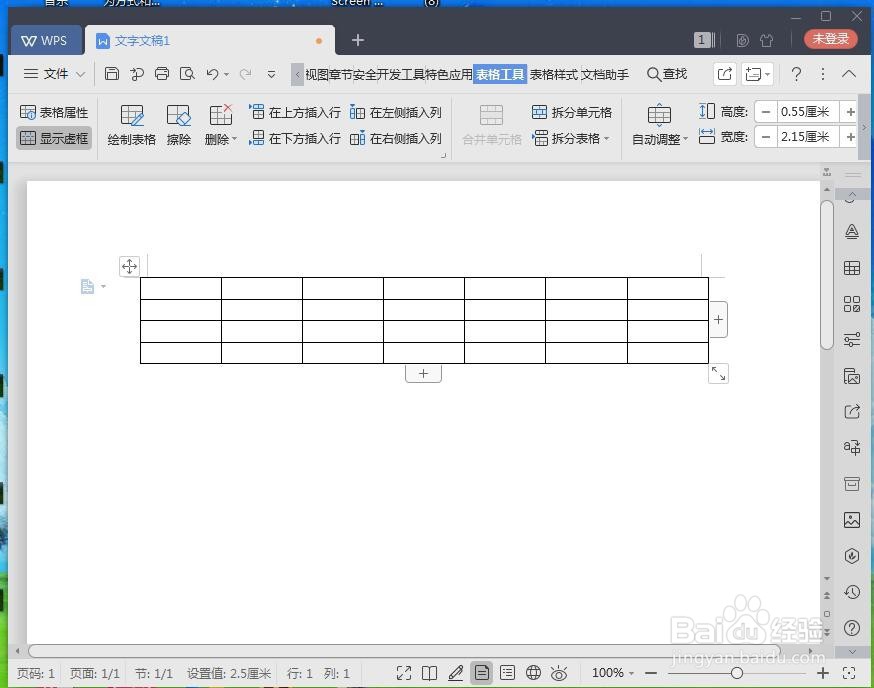
5、第二种方法是点击如下图所示的插入表格;
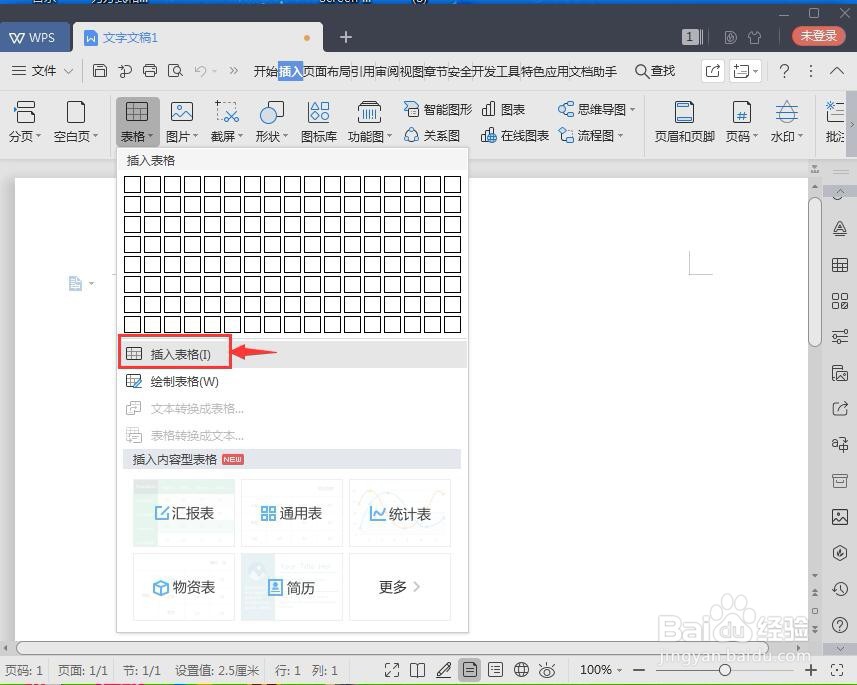
6、在插入表格对话框中输入好行数4和列数7,然后按确定;
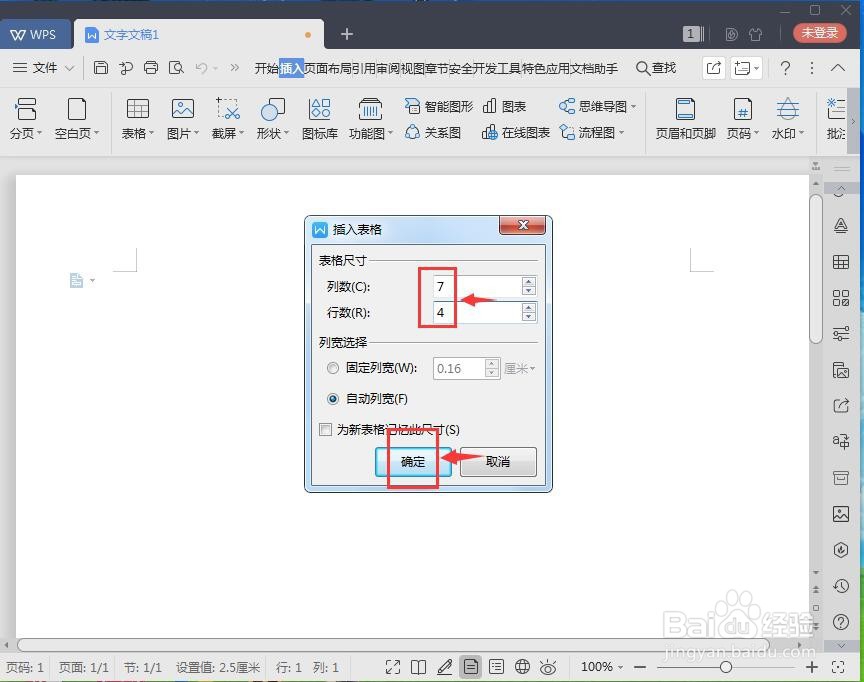
7、我们在wps文字中就创建好了一个4行7列的表格,这种方法适合用来创建规则的行数和列数较多的表格;
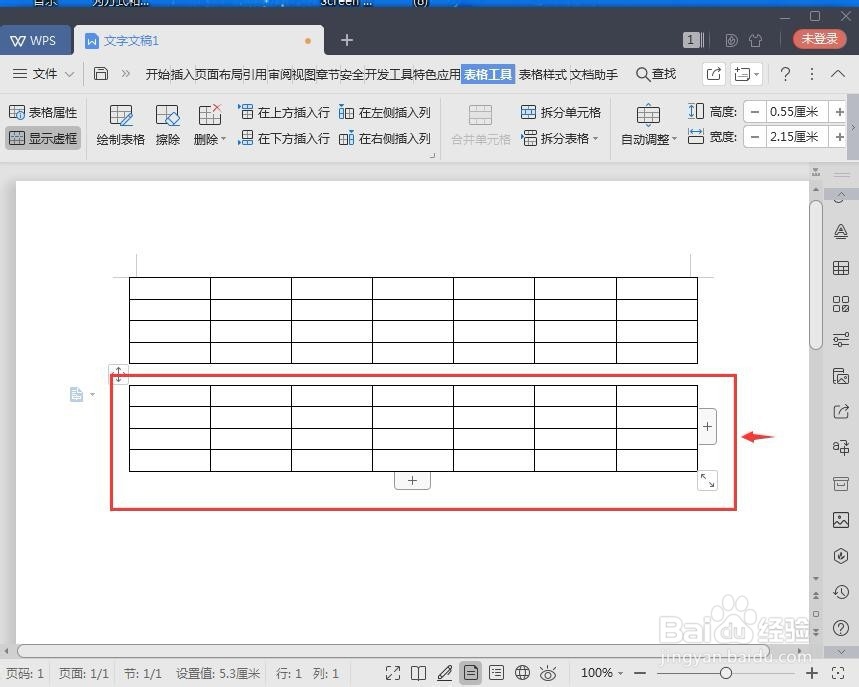
8、第三种方法是选择如下图所示的绘制表格;
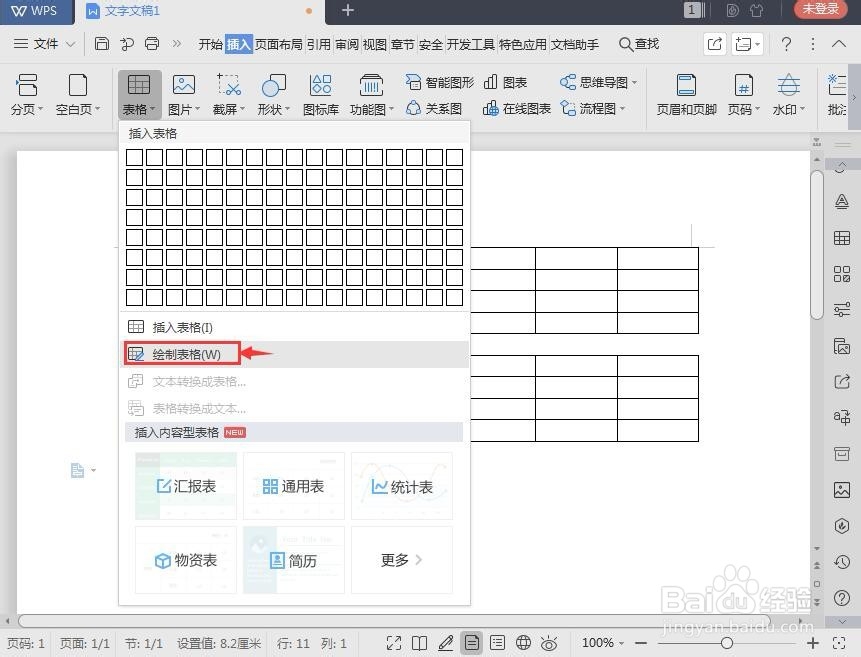
9、鼠标变成铅笔形状,按下鼠标左键,在编辑区中拖动鼠标,右下角会实时显莲镘拎扇示当前的表格行数及列数,当画到满足需要时停止绘制,一个需要的4行7列的表格就绘制好了;
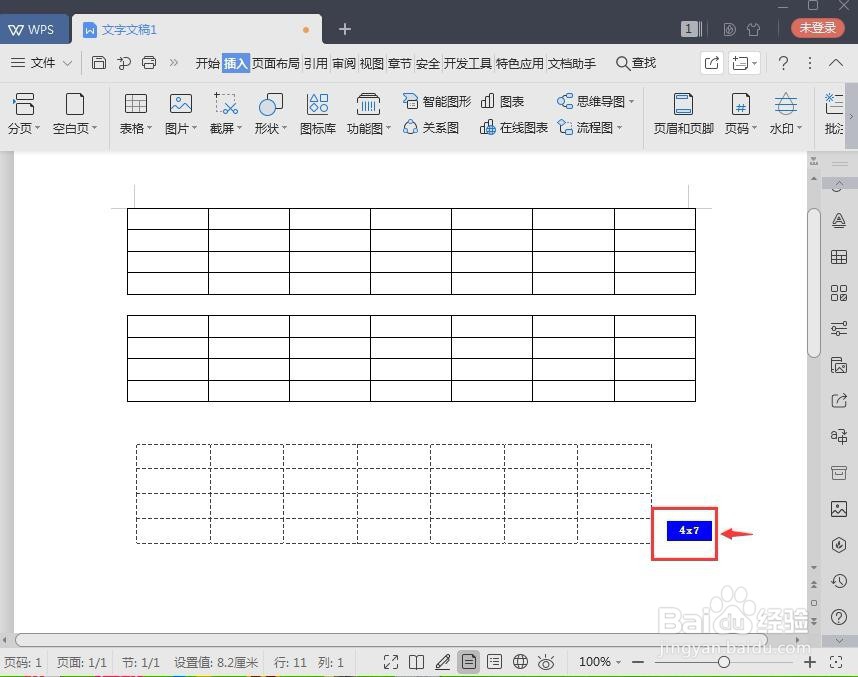
10、我们还可以利用绘制表格的方法任意修改表格,非常方便,这种方便适合用来创建不规则的表格。
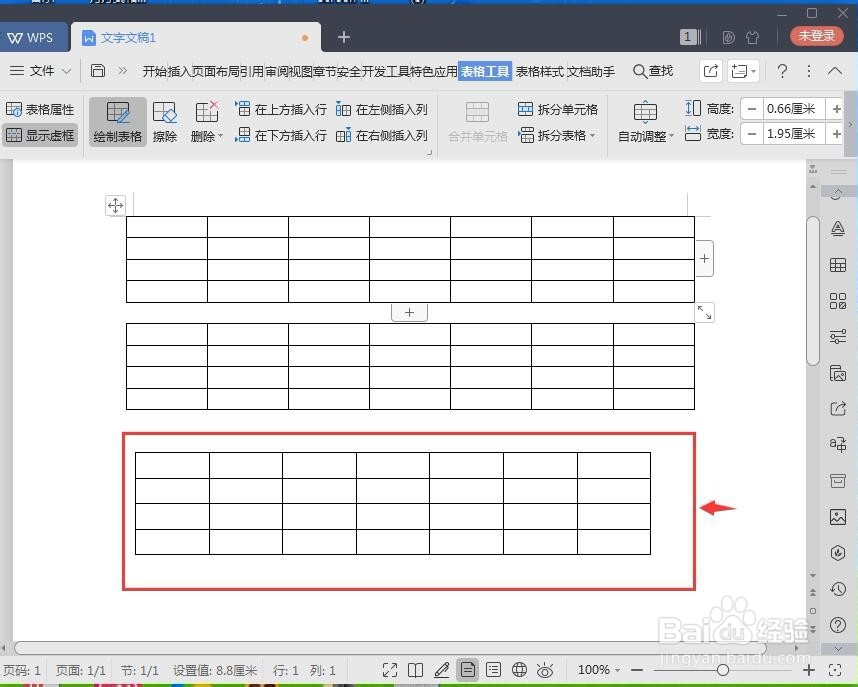
11、总结:在wps文字中有三种创建表格的方法,拖动鼠标在表格上定义行数和列数,通过插入表格输入指定的行数和列数,通过绘制表格来手动创建表格,可以根据自己的需要灵活选用创建方法。